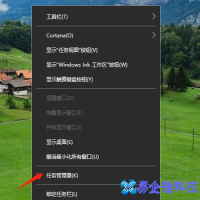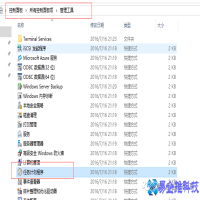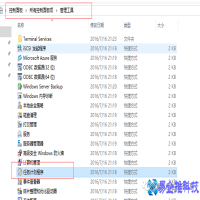有时候,我们需要将程序设置为自动运行或删除开机不必要运行的程序,可根据以下方法即可完成。如何设置开机自动运行程序:
1、开始→程序→启动,这个是比较简单了,直接点要启动的文件左键不放,一直拖到启动位置就行了。
“启动”文件夹──最常见的自启动程序文件夹。它位于系统分区的“documents and Settings-->User-->〔开始〕菜单-->程序”目录下。这时的User指的是登录的用户名。“All Users”中的自启动程序文件夹──另一个常见的自启动程序文件夹。它位于系统分区的“documents and Settings-->All User-->〔开始〕菜单-->程序”目录下。前面提到的“启动”文件夹运行的是登录用户的自启动程序,而“All Users”中启动的程序是在所有用户下都有效(不论你用什么用户登录)。
2、组策略,开始→运行→输入gpedit.msc。用户配置→管理模板→系统→登录,在右边有个“在用户登录时运行这些程序”。
3、注册表
a、“Load”键值── 一个埋藏得较深的注册表键值。 位于〔HKEY_CURRENT_USER\Software\Microsoft\Windows NT\CurrentVersion\Windows\load〕主键下。
b、“Userinit”键值──用户相关 它则位于〔HKEY_LOCAL_MACHINE\Software\Microsoft\Windows NT\CurrentVersion\Winlogon\Userinit〕主键下,也是用于系统启动时加载程序的。一般情况下,其默认值为“userinit.exe”,由于该子键的值中可使用逗号分隔开多个程序,因此,在键值的数值中可加入其它程序。
4、点击开始,点击运行,然后点击msconfig,打开启动选卡,在这里也可以设置一些程序的自动。
上边有些方法设置的程序自动启动是需要用户登录后才会开机自启动。那么如何设置不需要用户登录就可以自动运行程序呢?下边再介绍一种通过计划任务的方法来自动运行程序:
1.打开控制面板,找到管理工具

2.找到任务计划管理程序,新建任务计划

3.新建任务计划

设置任务名称、选择【不管用户是否登录都要运行】,勾选【使用最高权限运行】,设置触发条件为【登录时】,并勾选【已启用】选项

操作Tab页面中新建---选择【启动程序】,配置程序或脚本位置

去掉条件及设置的一些选项,点击确定,点击确认,并在弹出的确认框中填写对应账号的用户密码



4.重启服务,查看对应的设置是否生效
PS:计划任务启动的程序可以设置为一个**.bat脚本文件,bat脚本文件控制要启动的一系列服务
开机自动运行程序关闭方法
1、我们可以先看看哪些程序都开机自动运行了,我们可以用软件自带的设置搞定,取消开机自动启动即可,例如初次安装QQ软件后,往往默认勾选了开机自动启动,小白朋友安装的时候,忘了选,一不小心就默许了。后期要取消则可以在QQ设置里边即可。
2、开始菜单-运行-输msconfig确定-启动,然后取消那些不想启动的选项即可。
Ps:如果涉及到系统核心的东西,则注意别去掉勾选,可能因此系统问题,对于一般的软件,没必要开机自动启动,因此都可以去掉勾选,另外对于小白朋友建议采用第三种法通常里边有详细的描述介绍。
3、利用360或者QQ管家一类的第三方软件通过开机加速的功能,也可以把不想启动的程序关掉,而且有一定参考性,不至于盲目的关掉一些系统启动项造成麻烦。
本文地址:百科问答频道 https://www.neebe.cn/wenda/700356.html,易企推百科一个免费的知识分享平台,本站部分文章来网络分享,本着互联网分享的精神,如有涉及到您的权益,请联系我们删除,谢谢!



 相关阅读
相关阅读